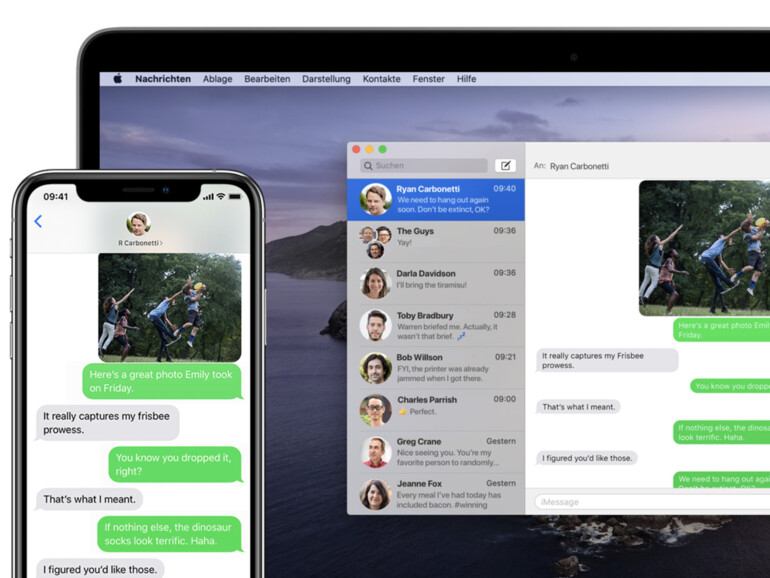So sendest und empfängst du auch SMS auf deinem iPad und Mac
Apple bringt deine Geräte seit Jahren mehr und mehr zusammen. Die aktuelle Spitze stellt dabei die nahtlose Steuerung dar, die dich mehrere Geräte mit nur einem Eingabegerät bedienen und zwischen ihnen per Drag & Drop Daten austauschen lässt. Während dies eine praktische Funktion ist, nahm alles vor Jahren seinen Anfang: Apple führte in iOS die Möglichkeit ein, SMS auf andere Apple-Geräte weiterzuleiten. Solltest du also doch noch mal eine SMS erhalten, musst du deine Aktivität weder am Mac noch am iPad abbrechen und dein iPhone zur Hand nehmen.
Mehr Apple-Wissen für dich.
Mac Life+ ist die digitale Abo-Flatrate mit exklusiven, unabhängigen Tests, Tipps und Ratgebern für alle Apple-Anwenderinnen und Anwender - ganz egal ob neu mit dabei oder Profi!
Mac Life+ beinhaltet
- Zugriff auf alle Online-Inhalte von Mac Life+
- alle digitalen Ausgaben der Mac Life, unserer Sonderhefte und Fachbücher im Zugriff
- exklusive Tests, Artikel und Hintergründe vorab lesen
- maclife.de ohne Werbebanner lesen
- Satte Rabatte: Mac, iPhone und iPad sowie Zubehör bis zu 15 Prozent günstiger kaufen!
✔ SOFORT gratis und ohne Risiko testen: Der erste Monat ist kostenlos, danach nur 6,99 Euro/Monat.
✔ Im Jahresabo noch günstiger! Wenn du direkt für ein ganzes Jahr abonnierst, bezahlst du sogar nur 4,99 Euro pro Monat.
Zwar sind solche Funktionen oft standardmäßig aktiviert, aber dennoch solltest du nachprüfen, ob dies der Fall ist. Einmal aktiviert, kannst du an der Farbe der Sprachblasen erkennen, ob es sich um eine SMS (grün) oder eine iMessage (blau) handelt.
So aktivierst du die SMS-Weiterleitung vom iPhone auf das iPad & den Mac
Um die SMS-Weiterleitung von deinem iPhone auf andere Apple-Geräte, wie das iPad oder den Mac, zu aktivieren, öffnest du zunächst die Einstellungen-App und rufst den Eintrag „Nachrichten“ auf. Aktiviere nun „iMessage“ und warte einen Moment. Gegebenenfalls musst du dich nochmals einloggen. Tippe weiter unten auf den Punkt „SMS-Weiterleitung“. Darin siehst du all deine Geräte, die mit iMessage und deiner Apple-ID verbunden sind. Indem du den Schieberegler nach rechts ziehst, aktivierst du die Weiterleitung für das entsprechende Gerät. Dadurch kannst du direkt entscheiden, für welche Geräte die Weiterleitung gelten soll und für welche nicht. Übrigens funktioniert dies sogar mit ausgemusterten iPhones, die keine eigene SIM-Karte mehr besitzen. Eventuell musst du deine Auswahl nochmals bestätigen.
Wichtiger Hinweis: Die Funktion kannst du nur nutzen, wenn sich beide Geräte im selben WLAN befinden und dieselbe Apple-ID verwenden.
Sollte das Feature nicht wie erwartet funktionieren, dann solltest du in „Einstellungen > Nachrichten“ die Option „iMessage“ kurz deaktivieren und anschließend wieder aktivieren.

Apple iPhone 14 Plus (128 GB) - Gelb
- So richtest du dein neues iPhone oder iPad fast automatisch ein
- So sicherst du deine Apple-ID mit der Zwei-Faktor-Authentifizierung
- Apple-ID: So verwaltest du deine vertrauenswürdigen Geräte
- So installierst du ein Update auf deinem iPhone und iPad
- So erstellst du ein Backup deines iPhones oder iPads
- So setzt du dein iPhone oder iPad auf Werkseinstellungen zurück
- So änderst du den Namen deines iPhones oder iPad
- So nutzt du die Rotationssperre am iPhone und iPad
- So nutzt und löschst du die Anrufliste auf dem iPhone
- So verschiebst du mehrere Apps am iPhone und iPad gleichzeitig
- So nutzt du die App-Mediathek auf dem iPhone und iPad
- So versteckt du ganze Home-Bildschirm-Seiten auf deinem iPhone und iPad
- So verwendest du Widgets auf dem Home-Bildschirm
- So nimmst du ein Bildschirmfoto mit deinem iPhone und iPad auf
- So kündigst du ein App-Store-Abonnement in iOS und iPadOS
- So sendest und empfängst du auch SMS auf deinem iPad und Mac
- So nutzt du die Bild-in-Bild-Funktion am iPhone und iPad